广州公共资源交易中心电子投标系统操作简介(供应商)分解
欢迎光临-广咨电子招投标交易平台门户网站系统

广咨国际电子招投标交易平台投标人操作手册(在线报名、在线交保、线下开标)本指南旨在提高用户使用广咨国际电子招投标交易平台系统操作的效率,从而达到快捷方便地提高广咨国际业务水平的效果,阅读本指南时,请打开文档结构树,可快速导航定位至相关操作步骤。
注:1、本系统推荐使用IE11或以上版本的浏览器,2、投标人离线工具能兼容win7、win10操作系统。
1.快速使用指南1.1.系统登录打开地址:,点击“供应商登录”。
输入用户名和密码,点击“登录”按钮。
【注册账号】点击“供应商登陆”,页面跳转至登陆主页,点击“开始注册”。
浏览注册须知,点击“同意”按钮输入注册信息,填写完毕后点击“提交注册”按钮即可完成初步注册。
输入账号和密码登陆系统,点击左侧菜单“主体信息”下的“资料维护”。
在此处填写详细的企业信息(企业基本信息、企业资质信息、企业人员列表等)。
填写完成并点击“保存”按钮,保存成功后点击“提交”按钮提交审核,待审核通过后方能进行投标操作。
(注:没有提交审核或未审核通过则无法进行投标)1.2.投标点击左侧“投标管理”的“招标公告”勾选项目可以查看该项目的招标公告、关注项目、报名项目(提示:必须先关注项目标段然后支付费用后才能报名相关的项目标段)【报名】选择项目后,点击“报名”按钮即可查看该项目下的所有标段,选择标段后点击“设置报名授权人”,确认报名授权人后点击“我要报名”即可。
(需注意:如果项目的“招标文件售卖模式”为:“按项目”,则该项目只需缴纳一次报名费即可,缴纳成功后该项目下的其他标段无需在缴纳报名费;如果“招标文件售卖模式”为:“按标段”,则该项目下的每一个标段均需单独缴纳报名费)【支付费用】如果报名的标段需要缴纳报名费,则点击“我要报名“后系统会弹出支付框。
点击“支付费用按钮”页面会跳转至支付宝支付页面,拿手机扫一扫支付费用。
(当前支持支付宝和微信两种支付方式)【报名预审】如果是报名预审的标段,则在报名时需上传报名预审附件,代理审核通过后方可报名(可上传多份)1.3.参与项目1.3.1.我要投标点击“我要投标”可以查看已经报名的待投标的项目。
广州公共资源交易中心工程建设项目招标投标交易操作规程

广州公共资源交易中心工程建设项目招标投标交易操作规程(试行)第一章总则第一条为了规范广州公共资源交易中心(以下简称交易中心)工程建设项目招标投标交易活动,推进交易活动的法制化、规范化、透明化,提高公共资源配置的效率和效益,根据《中华人民共和国招标投标法》(以下简称《招标投标法》)、《中华人民共和国招标投标法实施条例》(以下简称《招标投标法实施条例》)、《电子招标投标办法》(国家发展改革委等8部委令第20号)和《公共资源交易平台管理暂行办法》(国家发展改革委等14部委令第39号,以下简称《平台管理办法》)等有关规定,结合《广东省建设工程交易规范》(DBJ/T 15-115-2016)、《广东省公共资源交易平台服务标准》(以下简称《平台服务标准》)及交易中心工作实际,制定本规程。
第二条本规程适用于在交易中心进行的,并列入《广东省公共资源交易目录》(以下简称《目录》)内的工程建设项目的招标投标交易活动。
在交易中心从事工程建设项目招标投标交易活动的交易相关主体应当遵守本规程,并接受项目行政监督部门的监督。
第二章交易准备第三条交易主体和行政监督部门账户注册。
首次在交易中心进行交易活动的招标人、投标人、行政监督部门应当登录交易中心网站(/)进行账户注册。
招标人按照“新用户注册-选择主体类型-录入相关信息-上传组织机构代码证原件彩色扫描件-通过短信获取用户名、密码”的步骤完成账户注册。
投标人按照“新用户注册-选择主体类型-录入相关信息”的步骤完成账户注册。
行政监督部门按照“新用户注册-选择主体类型-录入相关信息”完成账户注册。
第四条交易主体办理数字证书和电子签章。
交易主体应当在账户注册后,在数字证书认证机构和电子签章公司驻交易中心办事窗口办理数字证书和电子签章。
第五条投标人信息登记和变更。
投标人在参加交易活动前,应当按照要求办理企业信息登记。
按照要求需要在交易中心办理企业信息登记的,应当登录交易中心网站自助办理。
广州市公共资源交易中心政府采购供应商办理CA数字证书和电子签章的流程

政府采购供应商办理CA数字证书和电子签章的流程—广州市公共资源交易中心第一步:登录交易中心网站,注册账号1、网址为:/。
2、若注册过程中提示“组织机构代码或单位名称已经被注册”,则说明已经拥有账号,可省略该步骤。
第二步:供应商准备好以下资料。
1、数字证书与电子签章申请表(一式二份);2、业务授权委托书(一式二份);3、单位组织机构代码证(副本)复印件(一式二份,加盖公章,原件核查)。
(注:“三证合一”企业则无需提供此项);4、企业提供营业执照(副本)复印件(一式二份,加盖公章,原件核查);5、经办人身份证复印件(正反面)(一式二份,加盖公章,原件核查);6、电子签章采集表(一式一份)。
温馨提示:1、办理CA数字证书和电子签章需要缴费,收费标准详见附件。
2、参与政府采购项目投标的供应商需要办理一个机构证书,业务证书可视自身投标业务量的多少选择办理。
第三步:现场办理办理地点:广州市天润路333号广州公共资源交易中心2楼业务办理窗口。
第四步:下载并安装驱动、登录交易系统1、驱动下载网址:/cms/wz/view/index/layout2/fwzn_morecjwtjd. jsp?channelId=90(含CA数字证书驱动和签章安装包)2、系统登录网址:/附件1:数字证书及电子签章办理指引一、数字证书与电子签章介绍1. 机构数字证书机构数字证书用于标识持有机构的真实身份,具有唯一性,即每个机构只有一个。
证书中包含单位信息和单位的公钥。
数字安全证书和对应的私钥存储于硬件介质设备介质中。
2. 机构业务数字证书机构业务数字证书是为已申办机构数字证书的机构颁发的、用于证明机构在特定业务中真实身份的机构证书的附属证书,该证书提供给机构授权人员办理某一特定网上业务。
证书中包含单位信息和单位的公钥。
数字安全证书和对应的私钥存储于硬件介质设备介质中。
3.电子签章电子签章是电子签名的一种表现形式,利用图像处理技术将电子签名操作转化为与纸质文件盖章操作相同的可视效果,同时利用电子签名技术保障电子信息的真实性和完整性以及签名人的不可否认性。
新点系统操作手册(招标代理)
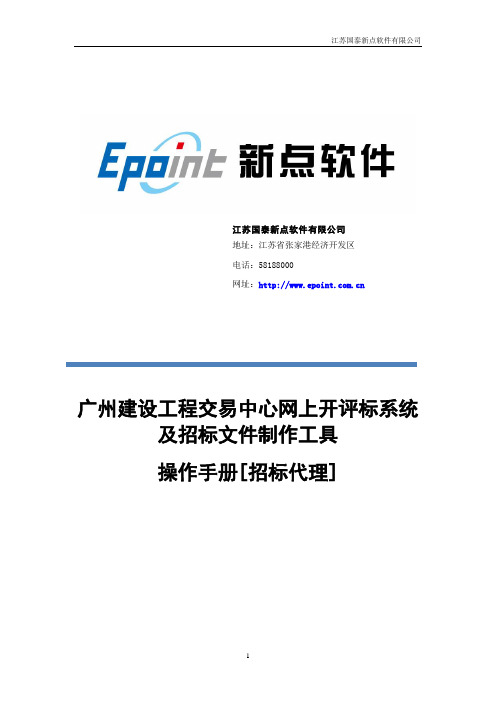
江苏国泰新点软件有限公司地址:江苏省张家港经济开发区电话:58188000网址:广州建设工程交易中心网上开评标系统及招标文件制作工具操作手册[招标代理]第1章系统使用准备 (4)1.1控件包安装 (4)1.1.1启动安装程序 (4)1.1.2阅读许可协议 (5)1.1.3选择安装文件夹 (6)1.1.4选择快捷方式文件夹 (7)1.1.5加入可信站点 (7)1.1.6注册控件 (9)1.1.7安装完成 (9)1.2gdca证书驱动安装 (10)1.2.1启动安装程序如下图 (10)1.2.2选择要安装的程序功能 (10)1.2.3输入序列号 (11)1.2.4安装 (12)1.2.5安装完成 (13)1.3网证通ca驱动安装 (14)1.3.1启动安装程序 (14)1.3.2阅读许可协议 (15)1.3.3选择附加任务 (15)1.3.4安装 (16)1.3.5中间件安装 (17)1.3.6安装完成,重新启动电脑 (18)第2章网上开评标系统 (18)2.1系统登录 (18)2.2项目开标 (19)2.2.1选择开标项目 (19)2.2.2公布投标单位 (20)2.2.3设置开标参数 (21)2.2.4投标文件解密 (22)2.2.5唱标....................................................................................错误!未定义书签。
2.2.6随机排序 (22)2.2.7开标结束 (23)2.3项目评标 (23)2.3.1设定评标参数 (23)2.3.2获取资审资料 (25)2.3.3输入评委 (25)2.3.4资格审查 (26)2.3.5资格审查汇总 (27)2.3.6投标人总得分排序 (27)2.3.7清标 (28)2.3.8算术复核 (33)2.3.9有效性审查 (34)2.3.10有效性审查汇总 (35)2.3.11推荐中标候选人 (35)2.3.12评标报告 (36)2.3.13评标结束 (36)2.4快捷菜单操作 (36)2.4.1招标文件 (37)2.4.2投标文件 (37)2.4.3废标 (38)2.4.4全屏 (39)2.4.5刷新 (39)2.4.6注销 (39)第3章招标文件制作 (40)3.1封面 (41)3.2投标人须知 (41)3.3投标人须知修改表 (42)3.4资质筛选 (43)3.5评标办法修改表 (44)3.5.1评标办法修改表 (44)3.5.2资格审查条件 (45)3.5.3有效性审查条件 (45)3.6工程量清单 (46)3.7合同专用条款 (47)3.8工程建设标准 (49)3.9生成招标文件 (51)3.10制作工具签名打包 (52)第1章系统使用准备在正式使用系统前,需要做好相关的准备工作,安装好系统控件包以及签章打包的证书所必须的驱动。
电子评标系统

的施工招标项目
系统特点
1
评标前,评委需 要使用CA数字 证书登陆签到系 统签到并推荐评 委组长。评标工 作由评委组长主 导,评委独立完 成评标工作。
2
评委使用CA数 字证书登陆评标 系统进行评标, 评标完成时需要 使用CA数字证 书对评标资料进 行电子签章。
3
提供向导式评标操 作程序,评委按照 系统左侧列出的评 标顺序评审即可。
系统演示及讲解
• 1、演示视频为使用《广州建设工程施工招标文件范本》(GZZB2010008-2.1)的项目,评标办法为两阶段评标法。 • 2、演示重点是系统操作,详细的评标规则请查阅招标文件范本。 • 3、系统会不断进行完善优化,如优化后的系统展示情况与本演示片不 一致的,以评标时系统展示情况为准。
广州公共资源交易中心 电子资审评标系统简介
一、系统特点概述 二统通过提取中心企业库信息对投标文件进行预
判断,为各评委开展评标工作提供帮助,简化评委操作,
提高评标效率。 适用范围 适用于资格预审(GZZB2010-007-1范本) 、资格后审 及电子评标(GZZB2010-008-2.1或者GZZB2014-1范本)
谢 谢!
广东省电子政府采购系统·网上招投标操作手册—供应商广东

网上招投标系统操作手册(供应商)目录第1章供应商注册 (1)1.1用户注册 (1)第2章系统登录 (5)2.1用户名登录 (5)2.2CA登录 (6)2.3菜单介绍 (6)第3章网上招投标 (9)3.1确认采购澄清文件 (9)3.2标书验证 (10)3.3报名 (11)3.4投标 (13)3.5开标 (16)3.6确认中标通知书 (17)第4章电子合同 (18)4.1确认电子合同 (18)第1章供应商注册1.1用户注册用户进入系统首页,点击[注册]。
阅读完用户承诺后点击[我同意]进行注册资料的填写。
信息填写分3步。
第一步为填写机构信息。
机构的组织机构代码必须唯一,填写完成后可通过[代码验证]检查组织机构代码的唯一性。
填写完成后点击[下一步]进入供应商信息的填写。
在供应商信息填写页面可点击[上一步]返回机构信息修改;填写完供应商相关信息后点击[下一步]进行机构管理员信息的填写。
在填写机构管理员页面可点击[上一步]返回供应商信息修改;填写完相关信息后点击[提交]提交注册信息进行审查。
在填写的任何步骤中点击[取消]均可不保存注册信息退出注册页面。
提交注册信息后系统提示,[确认]后可查看已注册信息。
第2章系统登录系统登录,目前支持两种方式:第一种为用户名与密码结合登录;第二种为CA证书登录,需要与USBKey结合使用。
2.1用户名登录系统用户登录到“广东省政府采购网”,打开系统主页,进入系统登录界面,如下图:用户输入正确的用户名和密码后单击[登录],进入采购业务信息系统操作页面,如下图:用户登录后,系统根据该用户的权限自动显示相应的模块目录。
2.2CA登录申请过数字证书电子密钥的用户,可以采用CA证书登录,请在所操作电脑的USB接口插上USBKey。
点击“使用证书登陆”的链接。
点击“使用证书登陆”后,系统会弹出USBKey的密码输入要求,输入密码后,点击确定。
登录后的页面,与用户名结合密码登录后的页面效果是一样的。
广州公共资源交易中心电子投标系统操作简介
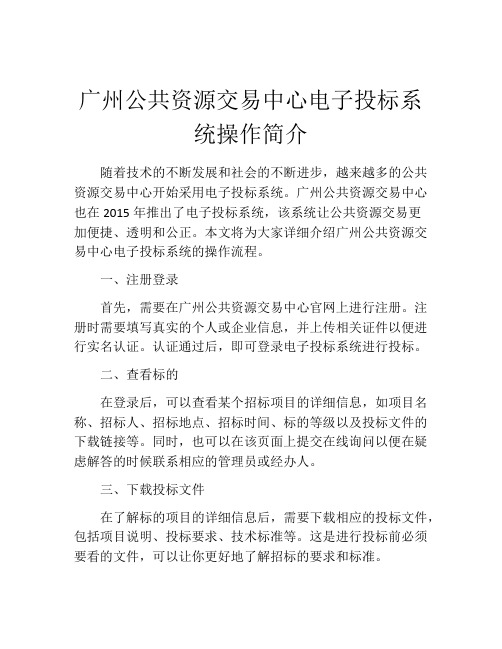
广州公共资源交易中心电子投标系统操作简介随着技术的不断发展和社会的不断进步,越来越多的公共资源交易中心开始采用电子投标系统。
广州公共资源交易中心也在2015年推出了电子投标系统,该系统让公共资源交易更加便捷、透明和公正。
本文将为大家详细介绍广州公共资源交易中心电子投标系统的操作流程。
一、注册登录首先,需要在广州公共资源交易中心官网上进行注册。
注册时需要填写真实的个人或企业信息,并上传相关证件以便进行实名认证。
认证通过后,即可登录电子投标系统进行投标。
二、查看标的在登录后,可以查看某个招标项目的详细信息,如项目名称、招标人、招标地点、招标时间、标的等级以及投标文件的下载链接等。
同时,也可以在该页面上提交在线询问以便在疑虑解答的时候联系相应的管理员或经办人。
三、下载投标文件在了解标的项目的详细信息后,需要下载相应的投标文件,包括项目说明、投标要求、技术标准等。
这是进行投标前必须要看的文件,可以让你更好地了解招标的要求和标准。
四、填写投标书在仔细阅读了投标文件后,需要按照要求填写相应的投标书,各个招标项目的投标书格式和要求都有所不同,需要认真仔细地填写。
填写的投标书需要进行数字签名认证,以确保投标书的真实性和可靠性。
五、提交投标书填写好投标书后,需要将其提交到电子投标平台上。
在投标文件提交截止时间之前完成提交操作即可。
提交后,可以在网页上查看投标的状态和结果。
如果全部提交成功,则可以等待开标的结果。
六、开标在投标截止日期之后,招标人和各投标人将在规定的开标时间和地点公布中标结果。
在广州市公共资源交易网上反馈结果,并进行资格审查和评审哪个招标人符合要求的标准,那个招标人符合标的要求即可中标成功。
七、修改投标书如果在截止日期之前发现投标书中存在错误或需要修改,可以在规定的修改时间内进行修改。
在这个时间之后,系统将不再接收修改。
八、注意事项在使用广州公共资源交易中心电子投标系统时,需要注意以下几点:1.操作前先要仔细阅读招标公告和投标文件,并保证提交的投标书内容和招标文件一致。
广州公共资源交易中心网上开评标系统
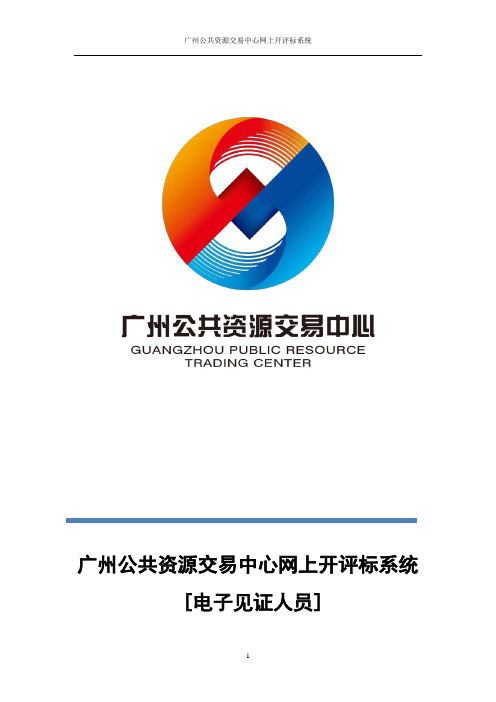
[电子见证人员]1.1电子见证人员登录 (3)1.2快捷菜单操作 (3)1.2.1全屏 (4)1.2.2刷新 (4)1.2.3注销 (5)1.3电子开评标操作流程 (5)1.4评标准备 (7)1.4.1输入评委 (7)1.4.2查看资审条件 (8)1.4.3查看评标参数 (9)1.5远程签收 (11)1.1 电子见证人员登录登录方式选择“电子见证人员”,插入CA锁并且输入密码后,登录电子见证系统:登录成功后,页面显示与登录电子见证人员相关联的项目信息。
其中,当电子见证人员只有一个项目进行评标时,登录成功后,直接进入评标准备页面。
若当前登陆电子见证人员同时有多个项目在评标中,点击需要评标项目后面的选择进入系统按钮,进入当前想要评标的项目。
1.2 快捷菜单操作页面菜单分为上部的快捷菜单和左边的分级菜单。
快捷菜单提供了电子见证人员常用的功能链接,如下图所示:单击【全屏】按钮,可以隐藏上方系统标题以及左侧功能导航栏:再点击一次【全屏】,就可以恢复。
1.2.2 刷新点击【刷新】按钮,将会刷新当前菜单框架下内容,不会刷新整个浏览器页面。
点击【注销】,用户就可以安全退出当前系统。
1.3 电子开评标操作流程以下是电子开标系统的整体操作流程图,包含电子开评标的各个环节,其中设置资审条件设定要求在招标申请环节完成。
其次,设定评标参数以及设置否决性审查条件要求在开标环节完成。
(流程图标黄色的节点为与07范本相比,变动较大的环节)1.4 评标准备电子见证人员选择项目进入系统后,进入评标准备页面:在该页面可以看到评标准备下的子菜单有:输入评委、查看资审条件、查看评标参数。
1.4.1 输入评委在输入评委环节,电子见证人员可以看到评委基本信息以及相应登陆时间【设置参与签章】:该功能用于确定评委是否参与评委签章操作,默认是需要参加签章,若评委不参加评委签章操作,则点击对应评委的【取消】按钮,该评委将不参与评委签章,如需再次参加签章,则点击【参与】按钮。
广东省电子化采购执行平台定点系统供应商操作手册(货物类)

广东省电子化采购执行平台定点系统供应商操作手册(货物类)广东省政府采购中心2018年7月目录一、流程图 (3)1.1. 议价 (3)1.2. 竞价 (4)二、用户登录 (5)2.1进入系统 (5)2.2用户登录 (6)2.3退出 (7)2.4电子采购平台 (7)2.5后台登录 (8)三、议价 (8)3.1查看议价 (8)3.2报价 (9)3.3议价结果 (10)3.4供应商合同打印 (10)3.5项目成功 (11)四、竞价 (11)4.1查看竞价 (11)4.2参与竞价 (11)4.3报价 (12)4.4竞价结果 (13)五、定点合同管理 (14)5.1查看、打印、下载合同 (14)一、流程图1.1.议价1.2.竞价二、用户登录2.1进入系统输入网址,进入广东省网上办事大厅政府采购系统,如下图所示。
特别提示:为保证用户操作系统的最佳体验,请安装360、谷歌、火狐和IE8以上浏览器!2.2用户登录在门户页面的用户登录框里,点击,进入供应商用户登录界面。
输入用户名、密码、验证码,点击,进入政府采购管理系统(以下简称系统),如下图所示。
2.3退出进入系统后,可以核对当前机构是否是本单位,左边“操作导航”里是供应商所有的业务操作权限,点击展开,进入相应的业务处理页面。
点击左上角,则回到登录页面,点击,则回到门户网站。
2.4电子采购平台供应商点击【政府采购管理交易平台】,进入“采购项目执行”页面,选择“电子采购平台”中进入电子化采购执行平台。
2.5后台登录三、议价3.1查看议价当收到采购人发起货物类项目的议价邀请时,受邀供应商会收到短信和邮件通知,供应商可以在待办事项下查看邀请信息,也可以点击服务项目类直接查看该项目的议价邀请。
3.2报价点击“报价”后查看项目基本信息后参与报价。
注:议价发起后,被邀请供应商需在24小时内响应报价,逾期未响应报价,项目将回到采购人处重新选择供应商。
如报价低于限价,系统自动计算价格后提交报价。
供应商网上竞价指引-广州公共资源交易中心

网站简介
网 站 首 页
供应商后台
采购人后台
网站简介
03
合同管理
确认合同
1)在结果公告后,可以在合同管理中上传合同,提交采购人审核归档,在主菜单下“业务管理” →“合同管理”,
点击列表上的“提交合同”,然后把基本信息填写完毕,可先预览合同,没有问题时再提交给采购人审核。提
交采购人审核后,合同状态会显示“合同审核”。 2)对于产品信息或参数等,就以报价响应表的为准,不需要再签订跟产品信息相关的文件。
确认合同
1)当采购人在审核合同有异议时退回供应商,这时,供应商可在“业务管理” →“合同管理”,看到合同状态为退回的, 点击提交合同,在弹出窗上修改好信息后便可提交采购人审核。如图所示,提交采购人审核后,合同状态为“合同审核”。 2)采购人审核通过后,双方即可下载合同。
温馨提示:若有项目超过一个月没有上传合同归档,系统将自动暂停供应商报价权限,合同归档后将自动恢复报价权
06
履约评价
成交通知书
对于已归档的项目,采购人可以对成交供应商进行履约评价,供应商可以在在
“网上竞价系统” →“采购业务管理” →“履约评价”下查看采购人的评价情
况。
广州公共资源交易中心 ——网上竞价系统
展示完毕,谢谢观看!
汇报人:广东卓商网络科技有限公司
采 购 人 后 台 菜 单
资
采购人后台功能区
02
查看报价项目
项目报价
进入系统后,选择主菜单下“业务管理” →“项目报价”,选择您参与报价的项目后,点击列表上的“参与报价”即可进行 报价 ,如图: 温馨提示:按照项目公告约定,项目报价时间一般为工作日的上午10点至下午16点。只有在项目报价时间内才可对项目进行 报价、更新报价、撤销报价等操作。
网上投标操作指引

供应商投标操作指引供应商投标流程:进入登录页面-→输入登录用户名及密码、验证码→登录招标系统--->选择文件投标项目-→下载标书-→上传投标文件-→等待招标结果通知2.1 投标操作进入网址:出现如图1-1所示页面图1-1点击“广东火电工程总公司”图标。
打开如下页面:图1-2点击右上角菜单栏上的“网上招标”按钮,进入供应商登录或注册页面:图1-3输入提供的用户名及初始密码(第一次登录系统后,请及时更换为新密码。
)供方必须对自己的用户名及密码负保密责任。
点登录进入网上采购招标系统后,将出现如下界面:行确认应标操作。
(标为绿色的为已过投标时间的项目)在进行报价之前,请选择点击“确定应标”按钮。
应标后即点击“文件投标”按钮可打开文件招标下载、上传界面,对招标文件进行下载的操作。
点击“标书下载”按钮后,即可进入标书下载界面。
按标书要求填写好投标书后,点击“标书上传”按钮,上传标书(单个标书文件不要超过25M)。
即完成投标操作。
电子版标书上传后,请及时按招标文件第一卷要求,提供纸质版标书(作备案用),在开标前交到广东火电物资供应公司。
地址:广东省广州市黄埔庙头动力大厦A座五楼邮编:510730问题澄清(及在线答疑)操作如果供应商在竞价或询价时对我方发布的招标信息有疑问或不清楚,可在供应商信息系统界面,若需方要和供方进行澄清交流,可在图2-1所示页面点击“澄清交流”按钮,进入图2-2所示界面,若有技术或商务澄清,可点击“技术澄清”或“商务澄清”按钮进入图2-3所示界面:进行填写需要澄清的问题。
(有问题需要澄清的,请务必在澄清结束时间之前进行澄清的操作。
)图2-1图2-2供方在“招标方问题或澄清”可看到需方所提的问题或澄清,然后供方在“问题或澄清录入”输入完问题或澄清后,点击“澄清”按钮,就可提交问题或澄清。
图2-3在澄清输入框中输入要澄清的问题,点击“保存”按钮,系统将会及时反馈给此招标项目的负责人。
供应商也可以点击图2-3所示页面的“技术澄清公告”或“商务澄清公告”按钮,查看所提交的问题。
广州公共资源交易中心政府采购电子卖场供应资格公开招标项

广州公共资源交易中心政府采购电子卖场供应资格公开招标项目需求(综合电商类)一、背景介绍广州公共资源交易中心(以下简称“交易中心”)按品目分类建立集采的电子卖场(以下简称“电子卖场”)和非集采的电子商城(以下简称“电子商城”)两个网上直购系统。
广州各级国家机关、事业单位和团体组织,使用财政性资金采购集中采购目录以内(品目范围如下),同一品目年度累计预算金额公开招标限额标准以下的货物,可在电子卖场采购。
电子卖场中标人通过公开招标确定,分为两个项目招标,一个项目的供应主体是综合电商,一个项目的供应主体是制造商。
广州各级国家机关、事业单位和团体组织,使用财政性资金采购集中采购目录以外,同一品目年度累计预算金额公开招标限额标准以下的货物,可在电子商城采购,也可根据同一品目年度累计预算金额按规定委托其他代理机构采购或者自行采购。
二、项目名称广州公共资源交易中心政府采购电子卖场供应资格公开招标项目(以下简称“本项目”)。
三、品目范围序号品目名称备注1 台式计算机年度累计预算金额不超15万元(根据市财政局每年颁布的批量集中采购方案规定进行调整)2 便携式计算机年度累计预算金额不超15万元(根据市财政局每年颁布的批量集中采购方案规定进行调整)3 普通空调机年度累计预算金额不超20万元(根据市财政局每年颁布的批量集中采购方案规定进行调整)4 平板式微型计算机5 交换机设备(交换机) 年度累计预算金额不超公开招标数额标准6 喷墨打印机7 激光打印机8 针式打印机9 液晶显示器 10 扫描仪11 计算机软件(通用软件) 12 复印机 13 投影仪 14 多功能一体机15 通用照相机(指普通摄影机、含器材) 16 速印机 17 碎纸机 18 电冰箱19 空调机(普通空调除外) 20照明设备21 视频会议系统设备(指通过传输线路媒体设备,将声音、影像及文件资料互传,实现即时且互动的沟通,以实现会议目的的系统设备)22 普通电视设备(电视机)23 通用摄像机(指普通摄像机、含器材) 24 消防设备 25 宿舍家具 26 厨卫家具27 复印纸(指打印复印设备用纸)28 硒鼓粉盒(指鼓粉盒、粉盒、喷墨盒、墨水盒、色带)四、供应服务期供应服务期为本项目协议书生效之日起至2019年12月31日止。
广州公共资源交易中心政府采购电子商城交易规则
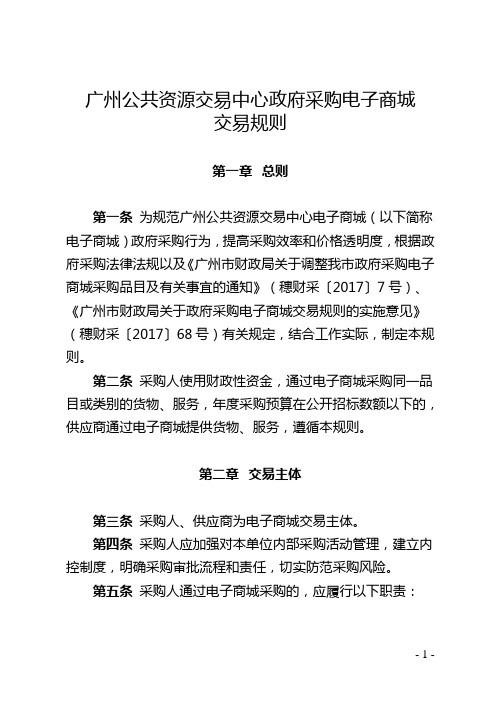
广州公共资源交易中心政府采购电子商城交易规则第一章总则第一条为规范广州公共资源交易中心电子商城(以下简称电子商城)政府采购行为,提高采购效率和价格透明度,根据政府采购法律法规以及《广州市财政局关于调整我市政府采购电子商城采购品目及有关事宜的通知》(穗财采…2017‟7号)、《广州市财政局关于政府采购电子商城交易规则的实施意见》(穗财采…2017‟68号)有关规定,结合工作实际,制定本规则。
第二条采购人使用财政性资金,通过电子商城采购同一品目或类别的货物、服务,年度采购预算在公开招标数额以下的,供应商通过电子商城提供货物、服务,遵循本规则。
第二章交易主体第三条采购人、供应商为电子商城交易主体。
第四条采购人应加强对本单位内部采购活动管理,建立内控制度,明确采购审批流程和责任,切实防范采购风险。
第五条采购人通过电子商城采购的,应履行以下职责:(一)合理、科学制定采购预算,需报采购清单审批的,采购实施前应提前办理。
(二)在规定的品目范围及限额标准内实施采购。
(三)按照电子商城采购程序实施采购。
(四)按照电子商城采购订单(合同)约定进行验收和付款。
(五)与供应商发生纠纷时,按照有关法律法规处理。
(六)政府采购应当采购本国生产的产品,符合政府采购进口产品管理相关规定。
(七)采购人的交易行为应当符合行政单位常用公用设施配置标准。
第六条供应商由广州公共资源交易中心通过公开招标方式确定,与广州公共资源交易中心签订《广州公共资源交易中心政府采购电子商城供应商入库协议书》,承认广州公共资源交易中心在电子商城中对供应商的管理权和处置权,同时履行协议约定的相关职责和义务。
第七条供应商参加电子商城采购活动,应履行以下义务:(一)严格按照《广州公共资源交易中心政府采购电子商城供应商入库协议书》条款执行。
(二)遵守电子商城管理规定,做好供货服务。
(三)服从管理,及时维护上架产品信息,做好售前、售后服务,接受社会各界对产品价格及服务的监督。
广州公共资源交易中心投标保证金管理系统投标人使用手册

广州公共资源交易中心投标保证金管理系统投标人使用手册步骤1:获取密码政府采购供应商通过交易中心网站()首页登录交易中心系统;进入“会员专区->我是投标人(供应商)->账户管理”功能节点;进入“【政府采购】保证金管理->查询保证金密码”;可直接查看登录政府采购保证金系统密码(图示密码仅为示例);凭密码登陆工行保证金系统网页:步骤2:登陆工行保证金系统(功能:基本信息查询、密码重置、项目绑定、明细查询)登陆系统。
投标人通过步骤1获取到登录密码之后,凭企业编号和登陆密码访问广州公共资源交易中心投标保证金管理系统,如下图所示:输入投标人(供应商)企业编号、密码和验证码,点击登录,如果这些信息正确便可登录到系统。
查看本用户基本信息:登陆系统后选择基本信息管理菜单,系统自动显示用户基本信息如下所示重置密码(投标人根据需要,可选择重置密码)在基本信息管理菜单,如上图所示,点击重置密码按钮,进入重置密码页面,输入现有密码,新密码和重复新密码后,点击提交按钮完成重置密码(目前限制6到8位字母/数字密码),如下图所示项目管理用户选择项目管理菜单,系统显示的查询条件,如下图所示输入查询条件后,点击查询按钮提交,系统显示查询结果,如下图选择要绑定的项目,如下图:点击选择项目进行绑定按钮,进入项目绑定页面,如下图:在上述页面可以修改实际投标人(供应商)名称(默认为投标人或供应商名称),点击绑定项目按钮,对该项目进行绑定。
在项目管理的查询条件页面,选择查看项目绑定按钮,进入已绑定项目查询页面:输入查询条件,点击查询按钮,可以查看已绑定项目列表:选择某一条绑定记录,点击查看详细内容按钮,可以查看详细的绑定信息:明细查询用户选择明细查询菜单,输入查询条件点击查询:系统显示的查询界面,如下图所示,选择起始截止日期、企业编号查询结果返回如下:。
新点系统操作手册(招标代理)
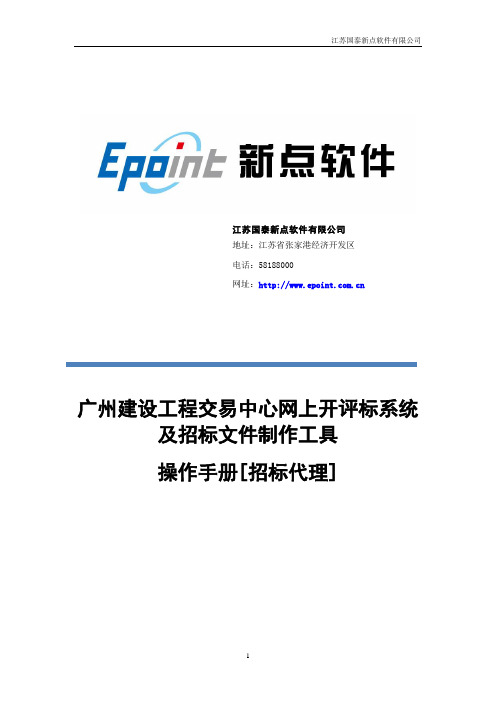
江苏国泰新点软件有限公司地址:江苏省张家港经济开发区电话:58188000网址:广州建设工程交易中心网上开评标系统及招标文件制作工具操作手册[招标代理]第1章系统使用准备 (4)1.1控件包安装 (4)1.1.1启动安装程序 (4)1.1.2阅读许可协议 (5)1.1.3选择安装文件夹 (6)1.1.4选择快捷方式文件夹 (7)1.1.5加入可信站点 (7)1.1.6注册控件 (9)1.1.7安装完成 (9)1.2gdca证书驱动安装 (10)1.2.1启动安装程序如下图 (10)1.2.2选择要安装的程序功能 (10)1.2.3输入序列号 (11)1.2.4安装 (12)1.2.5安装完成 (13)1.3网证通ca驱动安装 (14)1.3.1启动安装程序 (14)1.3.2阅读许可协议 (15)1.3.3选择附加任务 (15)1.3.4安装 (16)1.3.5中间件安装 (17)1.3.6安装完成,重新启动电脑 (18)第2章网上开评标系统 (18)2.1系统登录 (18)2.2项目开标 (19)2.2.1选择开标项目 (19)2.2.2公布投标单位 (20)2.2.3设置开标参数 (21)2.2.4投标文件解密 (22)2.2.5唱标....................................................................................错误!未定义书签。
2.2.6随机排序 (22)2.2.7开标结束 (23)2.3项目评标 (23)2.3.1设定评标参数 (23)2.3.2获取资审资料 (25)2.3.3输入评委 (25)2.3.4资格审查 (26)2.3.5资格审查汇总 (27)2.3.6投标人总得分排序 (27)2.3.7清标 (28)2.3.8算术复核 (33)2.3.9有效性审查 (34)2.3.10有效性审查汇总 (35)2.3.11推荐中标候选人 (35)2.3.12评标报告 (36)2.3.13评标结束 (36)2.4快捷菜单操作 (36)2.4.1招标文件 (37)2.4.2投标文件 (37)2.4.3废标 (38)2.4.4全屏 (39)2.4.5刷新 (39)2.4.6注销 (39)第3章招标文件制作 (40)3.1封面 (41)3.2投标人须知 (41)3.3投标人须知修改表 (42)3.4资质筛选 (43)3.5评标办法修改表 (44)3.5.1评标办法修改表 (44)3.5.2资格审查条件 (45)3.5.3有效性审查条件 (45)3.6工程量清单 (46)3.7合同专用条款 (47)3.8工程建设标准 (49)3.9生成招标文件 (51)3.10制作工具签名打包 (52)第1章系统使用准备在正式使用系统前,需要做好相关的准备工作,安装好系统控件包以及签章打包的证书所必须的驱动。
广州公共资源交易中心数字交易平台基本户投标保证金操作手册docx.docx
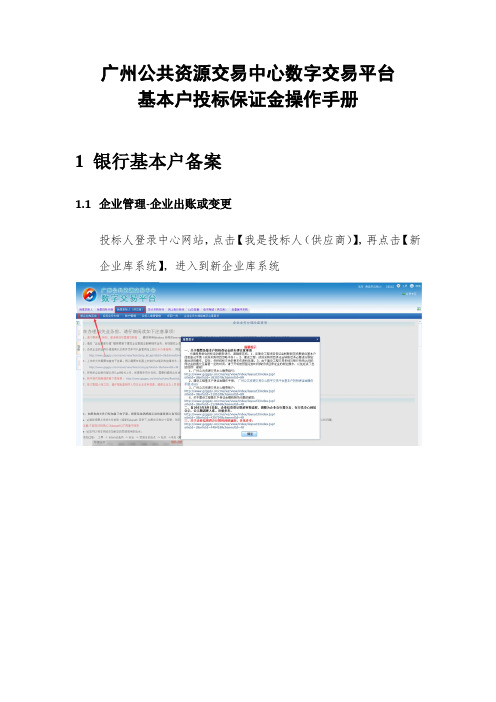
广州公共资源交易中心数字交易平台基本户投标保证金操作手册1银行基本户备案1.1企业管理-企业出账或变更投标人登录中心网站,点击【我是投标人(供应商)】,再点击【新企业库系统】,进入到新企业库系统点击【企业管理】,再点击【企业注册或修改】,如果是新注册的用户请点【注册】按钮,已经注册入库过的用户请点【信息修改】按钮,进到下面的页面:在这个页面填写完企业基本账户和页面上所有必填的信息后点击提交公示,等待公示时间结束后,就添加或修改成功了。
1.2企业管理–企业变名与基本账户维护除了上诉操作可以添加或修改基本账户以外,还有不用公示的一种方法。
但这种方法的前提是用户已经注册入库过一次才可以使用点击【企业管理】,再点击【企业变名及基本账户维护】,在页面中填写你要修改的基本账户信息,点击【保存】,等待银行数据更新后即可使用。
备注:企业基本账户维护完成后,还不能即刻使用,需要等待银行完成数据更新后才能使用,建议企业提前一天完成基本账户信息维护。
2保证金管理(基本户)2.1基本户信息投标人通过企业基本账户将保证金汇入中心的基本户投标保证金专用账号后,登录中心网站,点击【我是投标人(供应商)】→【帐户管理】→【【建设工程】保证金管理(基本户)】→【保证金到账查询(投标人总账信息)】,进入账户信息界面,查看当前企业的待用金额和在用金额,并可查看当前企业的基本账户的备案信息,如出现备案保证金账户与实际缴纳保证金账户不一致,请尽快修改。
否则汇款将视为无效。
点击页签标题“交易记录”切换至交易记录界面,可按项目编号、项目名称、日期段、交易类型查询基本户交易情况。
待用金额:可用于投标的保证金金额。
在用金额:已转投项目的投标保证金金额。
银行办理退款中金额:已作退项目保证金,待银行处理退款操作。
已退金额:已到各投标单位银行基本户。
误缴款:投标单位未完成基本户备案或非基本户汇入。
未成功退款:银行行号不正确、账户为非正常使用等原因。
2.2项目保证金管理投标人需要缴纳项目保证金时,如果基本户信息中没有待用金额,先通过企业基本账户将保证金汇入中心的基本户投标保证金专用账号,然后登录中心网站,点击【我是投标人(供应商)】→【帐户管理】→【【建设工程】保证金管理(基本户)】→【项目保证金管理】,进入转投保证金列表界面。
- 1、下载文档前请自行甄别文档内容的完整性,平台不提供额外的编辑、内容补充、找答案等附加服务。
- 2、"仅部分预览"的文档,不可在线预览部分如存在完整性等问题,可反馈申请退款(可完整预览的文档不适用该条件!)。
- 3、如文档侵犯您的权益,请联系客服反馈,我们会尽快为您处理(人工客服工作时间:9:00-18:30)。
3.4、技术(服务)文件部分
导入技术(服务) 部分文件材料
操作说明
供应商根据招标文件要求编制投标文件的技术(服务)部分,包括整体技 术方案、产品指标等响应情况、技术方案响应差异表等。
3.4、技术(服务)文件部分
上传或填写商务部分 其他材料文件
1、技术(服务)部分上传文件格式可支持pdf文件、word文件、excel文件及
名成功。
选择报名单位
供应商操作简介
2—网上报名
• 4.报名单位选择,如下图所示:
1、招标文件如说明“接受联合体报名” 会出现此选项。 2、报名单位无犯罪行贿记录有效期如己 过期,投标单位名单将不会出现在单位 列表中,联合体成员单位同样适应
勾选报名单位后,单位将自动出现在己选 单位列表中
供应商操作简介
• 2.投标人选择需要报名的项目后,点击“我要报名”按钮填写相关报名信息,如下图
所示:
“单选”需要报名的项目
点击“我要报名”
供应商操作简介
2—网上报名
• 3.投标人需在报名界面中选择“投标人编号”,填写“被授权人”、“手机号码”、
“邮箱地址”,在报名信息提交前,投标人需确认已经缴纳了足够的工本费,才能报
供应商操作简介
4—网上上传投标文件
• 1.投标人通过“我是投标人”——“投标业务办理”——“政府采购类业务”—“我
要投标电子标书”菜单,可上传投标文件,如下图所示:
1、选择己报名成功的项目或分包 2、点击“上传或撤销投标文件“按钮,上传投标文件
供应商操作简介
4—网上上传投标文件
• 2.上传电子投标文件,如下图所示:
解密,如下图所示:
点击“远程解密”按钮,进行电子投标文 件的解密
供应商操作简介
6—上传合同
•
1、投标人通过“我是投标人”——“任务管理” 菜单,可查看需要上传合同的项目,
如下图所示:
点击标题进行项目办理
当前环节“中标供应商上传合同”
供应商操作简介
6—上传合同
• 投标人上传电子版采购合同,上传完成后,提交任务。
3—电子投标文件制作流程
供应商使用广州公共资源交易中心投标文件管理软件,根据电子投标文件编制 软件向导提示编制电子投标文件。
3.1 新建投标文件
•
1)点击开始界面左上方的<新建投标>按钮,弹出新建投标文件向导。 2)点击<浏览>按钮,选到已经签名的招标文件,打开。 3)插上电子证书KEY,输入密码,生成工程文件。
广州公共资源交易中心政府采购交易系统 供应商操作简介
供应商操作简介
1、系统登录 2、网上报名 3、电子投标文件制作 4、网上上传电子投标文件
5、网上解密 6、上传电子合同
供应商操作简介
1—登录步骤
使用浏览器(IE)打开广州公共资源交易网
/
插入CA证书,输入CA证书密码
Байду номын сангаас
3.3、商务文件部分
设置开标一览表, 填写唱标内容
操作说明
供应商根据招标文件要求编制投标文件的商务部分,包括投标承诺函、开 标一览表、货物报价明细表、中小微企业声明函等。
3.3、商务文件部分
上传或填写商务部分 其他材料文件
注意事项
1、商务部分上传文件格式可支持pdf文件、word文件、excel文件及通用图片文件 2、上传的单个文件大小不应超过25M
操作说明
• •
3.2、预览招标文件
查看招标文件正文
查看招标 文件基本信息 查看评标办法
操作说明
新建投标文件并导入电子招标文件后,可以查看招标文件内容,包括招标文件基 本信息、评标办法、招标文件正文。
3.3、商务文件部分
导入商务部分 文件材料
操作说明
供应商根据招标文件要求编制投标文件的商务部分,包括投标承诺函、开 标一览表、货物报价明细表、中小微企业声明函等。
的书面文件扫描后上传并加盖电子签章。
3.6、生成电子投标文件
然后使用业务正式进行打包 点击生成标书后,先使 加密生成电子投标文件 用机构正式进行签名
生成加密电子投标文件
选择存放电子 投标文件路径 1、首先供应商使用机构数字证书进行电子签名。若不是机构证书,系统会提示并无
操作说明
法进行签名 2、其次使用业务数字证书进行打包加密,生成电子投标文件,投标人解密时使用的 是进行打包的业务证书
点击“登录”进入系统
供应商操作简介
1—页面布局 当前用户信息区
系统菜单区 主操作区
供应商操作简介
2—网上报名
• 1.投标人进入“会员专区”后,通过“我是投标人”——“投标业务办理”——“政
府采购类业务”—“我要报名”菜单,查看当前处于报名阶段的项目信息,如下图所
示:
供应商操作简介
2—网上报名
投标人上传合同
注意事项
通用图片文件
2、上传的单个文件大小不应超过25M
3.5、投标文件电子签章
先对投标文件各组成部分 批量转换成PDF格式
然后在对每份投标文件 组成部分进行电子签章 1、电子签章前先对需要签章的投标文件材料进行PDF转换
操作说明
2、供应商对每一份上传的投标文件组成部分进行电子签章 3、根据招标文件要求投标文件须加盖公章的(授权委托函),供应商需将加盖公章
点击“上传投标文件”按钮,上传投标文件
供应商操作简介
4—网上上传投标文件
• 3.如投标文件已经上传成功,投标人可在规定的投标文件上传时间内撤销电子投标文
件,如下图所示:
点击“上传或撤销投标文件”按钮,撤销 投标文件
供应商操作简介
5—网上解密
• 投标人投标文件成功上传后,可在招标文件规定的解密时间内进行远程电子投标文件
